您好,登錄后才能下訂單哦!
您好,登錄后才能下訂單哦!
小編給大家分享一下Android Studio怎么配置自定義頭部代碼注釋及添加模版方式,相信大部分人都還不怎么了解,因此分享這篇文章給大家參考一下,希望大家閱讀完這篇文章后大有收獲,下面讓我們一起去了解一下吧!
Android是一種基于Linux內核的自由及開放源代碼的操作系統,主要使用于移動設備,如智能手機和平板電腦,由美國Google公司和開放手機聯盟領導及開發。
1. 自定義頭文件注釋:
實現步驟
依次操作File -> Settings ->Editor ->File and Code Templates,在詳細展示窗口點擊includes選項卡,找到
FileHeader點擊,在編輯窗口輸入自定義的注釋模板即可。如下圖:
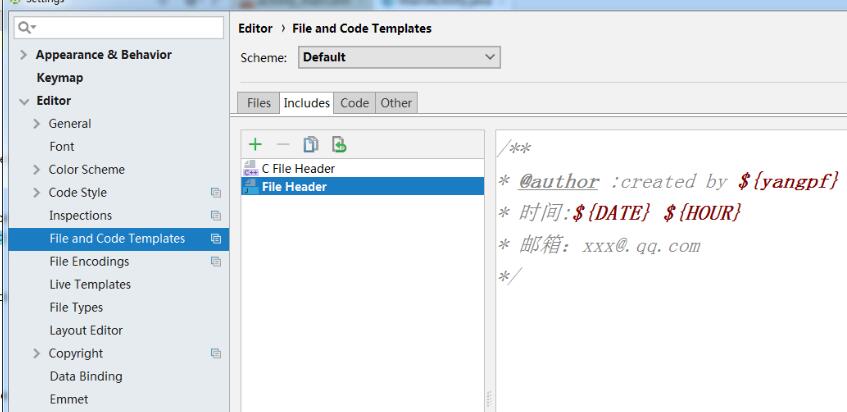
注:我們這里添加的頭文件不會隨著Activity的創建自動添加頭文件,只有創建JavaBean時會自動添加頭文件,如下圖所示:
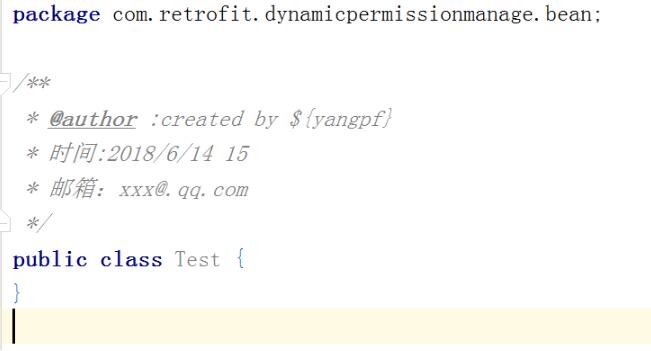
2. 如何給Activity添加頭文件??
依次操作File -> Settings ->Editor ->Live Templates,在編輯窗口輸入自定義的注釋模板即可。如下圖:

在activity應用我們剛才定義的模版 輸入我們剛定義的模版名稱 note 我們發現當我們輸入no時,就會有個提示,讓我們去選擇 例如:
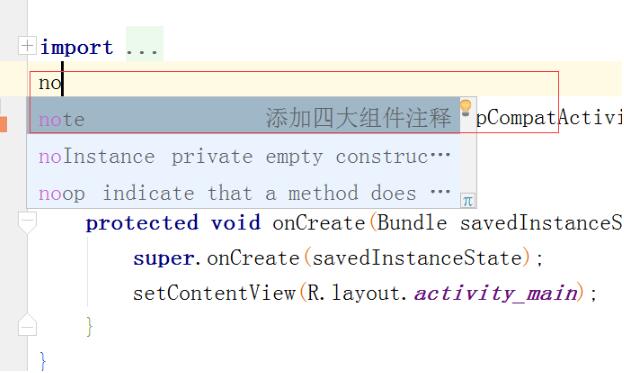
呈現效果 ,如下圖:
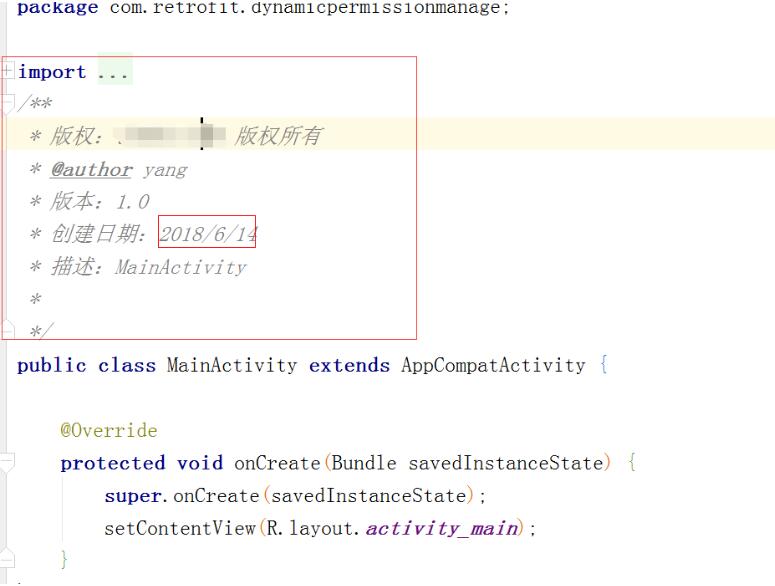
3. 總結
| ${PACKAGE_NAME} | 新建文件所在包名 |
| ${USER} | 用戶名 |
| ${DATE} | 創建文件時當前系統的日期(格式:yyyy/MM/dd) |
| ${TIME} | 創建文件時當前系統的時間(格式:hh:mm) |
| ${YEAR} | 創建文件時當前系統的年份 |
| ${MONTH} | 創建文件時當前系統的月份 |
| ${MONTH_NAME_SHORT} | 當前月份的前三位字符縮寫,例如: Jan, Feb, etc |
| ${MONTH_NAME_FULL} | 當前月份的字母全寫,例如: January, February, etc |
| ${DAY} | 當前時間所屬月份的天數 |
| ${HOUR} | 當前的小時數 |
| ${MINUTE} | 當前的分鐘數 |
| ${PROJECT_NAME} | 當前的項目名 |
| ${NAME} | 當前的文件名 |
補充知識:Android Studio 配置:自定義頭部代碼注釋及添加模版后沒有效果
在AnroidStudio2.0+時,我們按照Android Studio 配置:自定義頭部代碼注釋及添加模版正常配置好后是可以使用的,但是到AnroidStudio3.0+后發現不能使用了,只是3.0后AndroidStudio加入了 代碼注釋類型選項,如下圖:
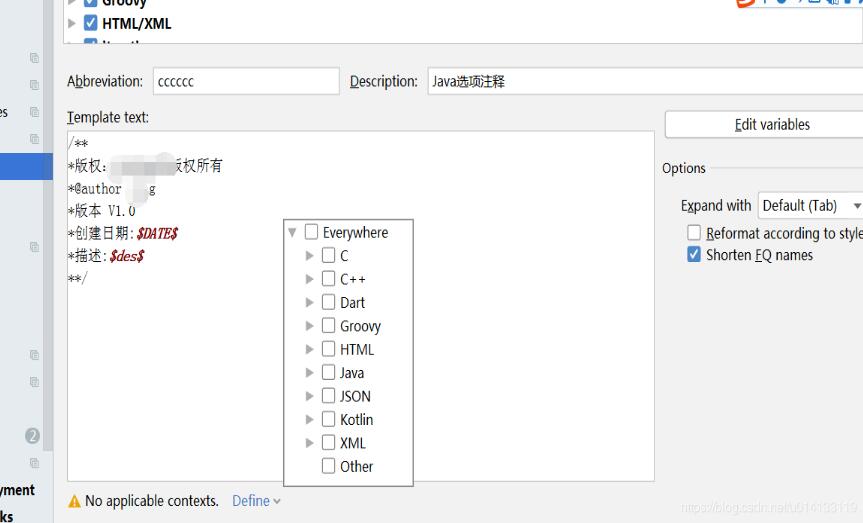
一定要勾選你要加注釋的類型,比如我選擇的是Java:
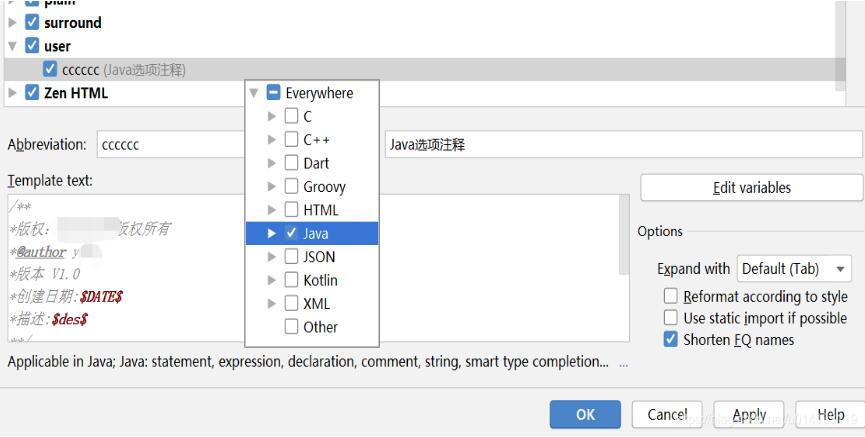
選擇Java選項后,我們直接在我們的Activity 輸入cccc我們剛才定義的快捷鍵,提示如下:
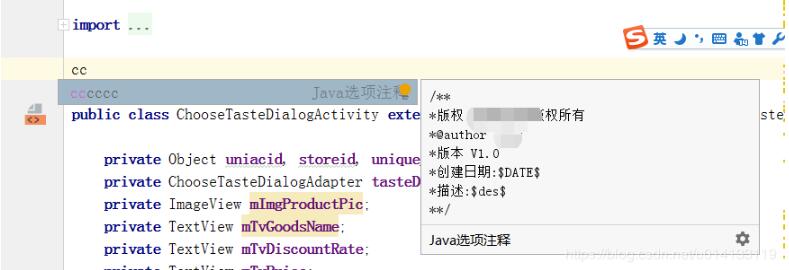
以上是“Android Studio怎么配置自定義頭部代碼注釋及添加模版方式”這篇文章的所有內容,感謝各位的閱讀!相信大家都有了一定的了解,希望分享的內容對大家有所幫助,如果還想學習更多知識,歡迎關注億速云行業資訊頻道!
免責聲明:本站發布的內容(圖片、視頻和文字)以原創、轉載和分享為主,文章觀點不代表本網站立場,如果涉及侵權請聯系站長郵箱:is@yisu.com進行舉報,并提供相關證據,一經查實,將立刻刪除涉嫌侵權內容。